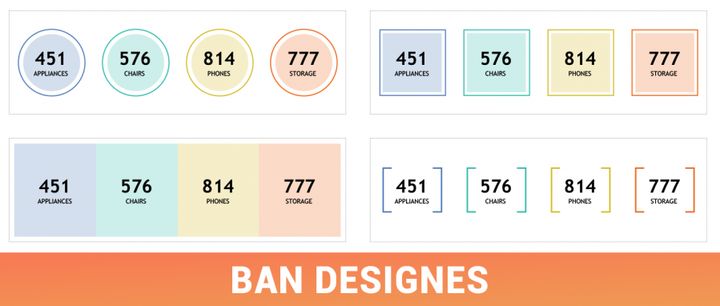1分鐘快速生成可視化圖:Tableau

這是免費系列教程《7天學會商業智慧(BI)-Tableau》的第2天,你將學會:
什麼是商業智慧BI?
什麼是Tableau?
如何安裝Tableau?
如何使用Tableau?
實操案例
1.什麼是商業智慧BI?
商業智慧(Business Intelligence,簡稱:BI),又稱商業智慧或商務智慧,指用現代數據倉庫技術、線上分析處理技術、數據挖掘和數據展現技術進行數據分析以實現商業價值。
商業智慧的概念在1996年最早由加特納集團(Gartner Group)提出,加特納集團將商業智慧定義為:商業智慧描述了一系列的概念和方法,通過應用基於事實的支持系統來輔助商業決策的制定。 商業智慧技術提供使企業迅速分析數據的技術和方法,包括收集、管理和分析數據,將這些數據轉化為有用的訊息,然後分發到企業各處。
2.什麼是Tableau?
Tableau是個實現商業智慧的可視化工具,先來看看官方是怎麼介紹的:
Tableau is a visual analytics platform transforming the way we use data to solve problems—empowering people and organizations to make the most of their data. (Tableau是一個可視化分析平臺,它改變了我們使用數據解決問題的方式,使人們和組織能夠充分利用他們的數據。 )
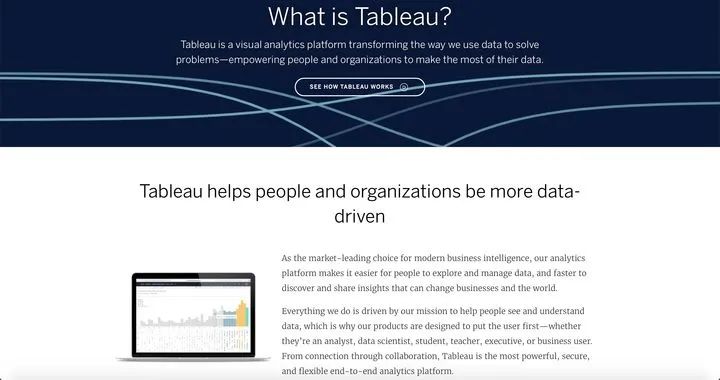
簡單來說就是把數據導入Tableau中,可以快速對數據可視化。
3.如何下載安裝Tableau?
登錄Tableau主頁:https://www. tableau.com/zh-cn
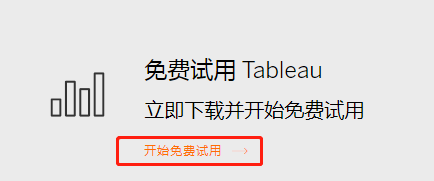
點擊免費試用Tableau,按要求填寫相關訊息,一路默認安裝,不到2分鐘即可下載完畢:
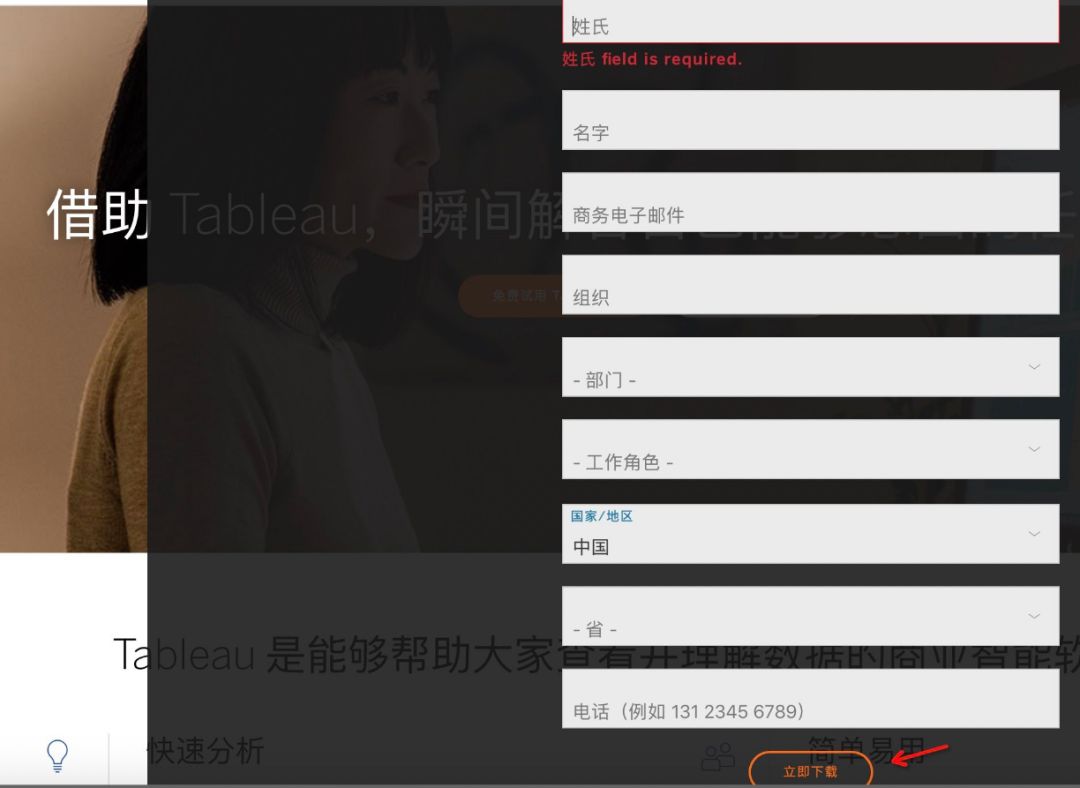
選擇與自己電腦匹配的最新版本,轉至最新版本Tableau的下載頁面,滾動到頁面最下方點擊【下載檔】會自動跳轉到下載。
接著一路預設安裝下載好的Tableau,之後回到下載頁面最上方,點擊右上角的登錄,註冊Tableau帳號。
創建好帳戶后,去郵箱打開Tableau的激活郵件,點擊啟動即完成註冊。
最後,點擊立即使用,每台電腦可以試用14天,試用期后需要購買或申請學生帳戶的秘鑰進行啟動。 需要注意的是,每個激活金鑰最多可啟動兩台電腦。
4.如何使用Tableau?
打開Tableau,點擊工作表,可以看到以下介面:
1) 功能區-作圖過程需要使用的工具
2) 畫布-展示圖形的看板
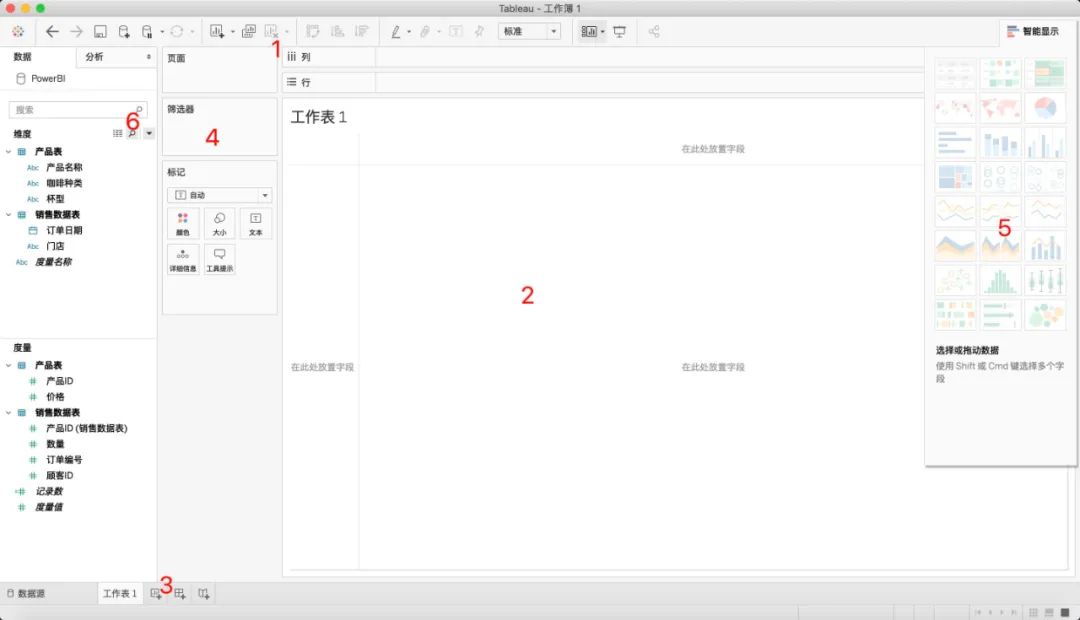
3) 頁選項卡-可添加或刪除多頁與切換數據源 工作表 儀錶板不同頁面
4) 篩選器-可篩選數據欄位
5) "可視化效果"窗格-根據需要選擇不同的圖形
6) -搜索表格欄位等
稍後,我們可以通過一個例子快速用數據做出可視化報表,體驗一把Tableau。
5.實操案例
下面的案例Excel表裡記錄了咖啡銷售數據。 表中含有的欄位:訂單編號、訂日期、門店、產品ID、顧客、數量。
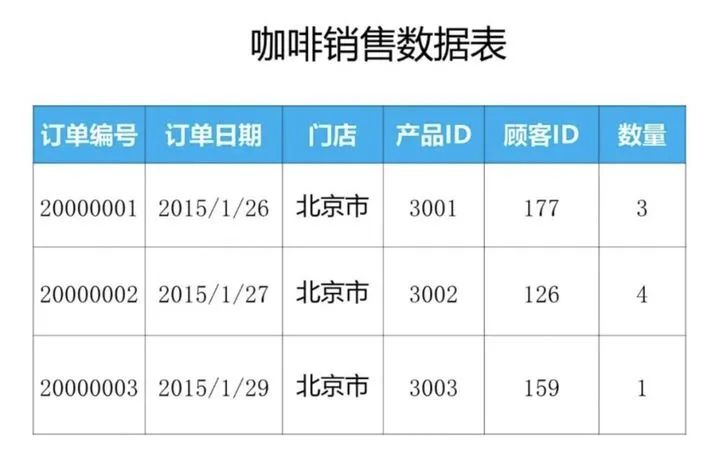
1) 獲取數據
打開Tableau,從功能列上找到"連接",打開到文件中對應的Excel檔
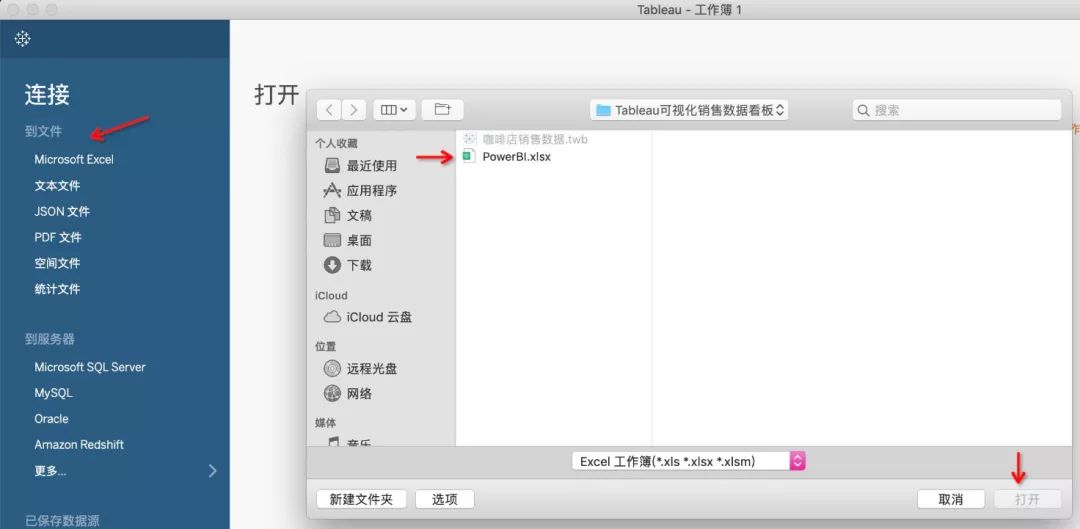
獲取數據後,會顯示Excel里所有的工作表,選中需要的表格
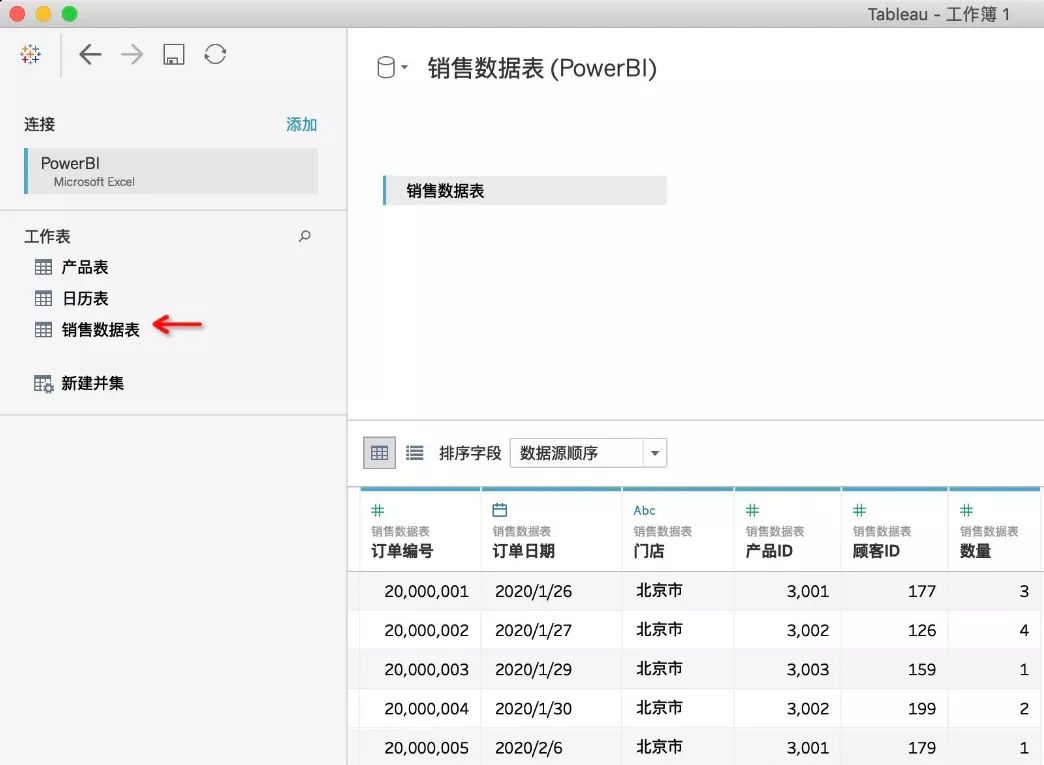
此時切換到工作表1后,所選表格的所有字段都會顯示在左欄
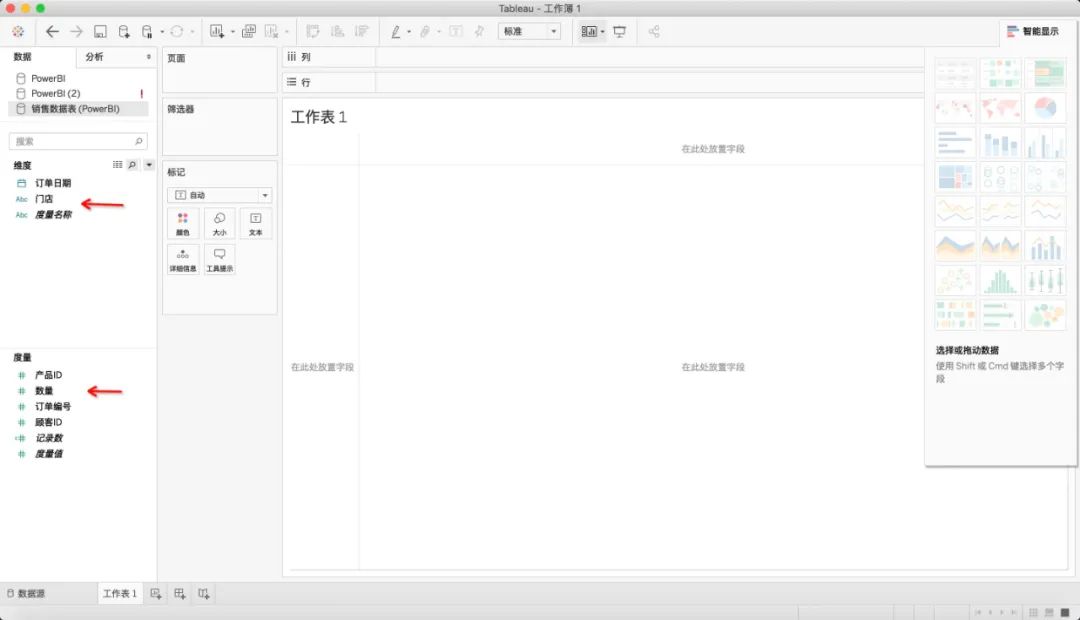
2) 建立圖表
先選中自己想要的圖表類型,將相應字段拖至行列中,就會出現在畫布上
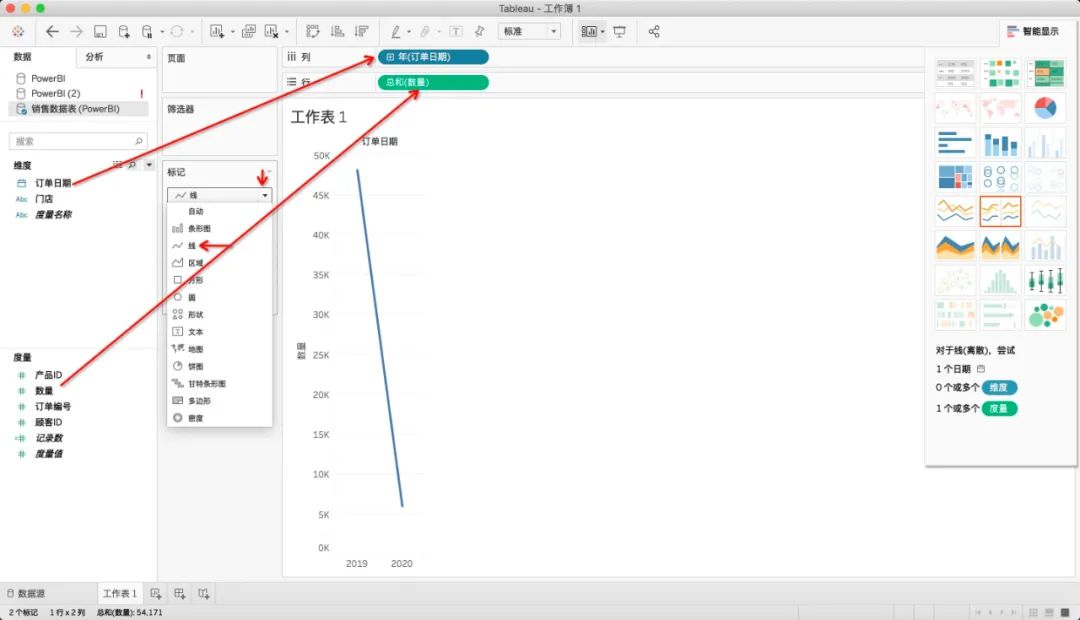
本案例我們想要分析不同時間的銷售情況,所以先選X軸(訂單日期),再選Y軸(數量)。 如下圖,時間自動幫拆分多個維度,我們可根據需要選擇適合的維度
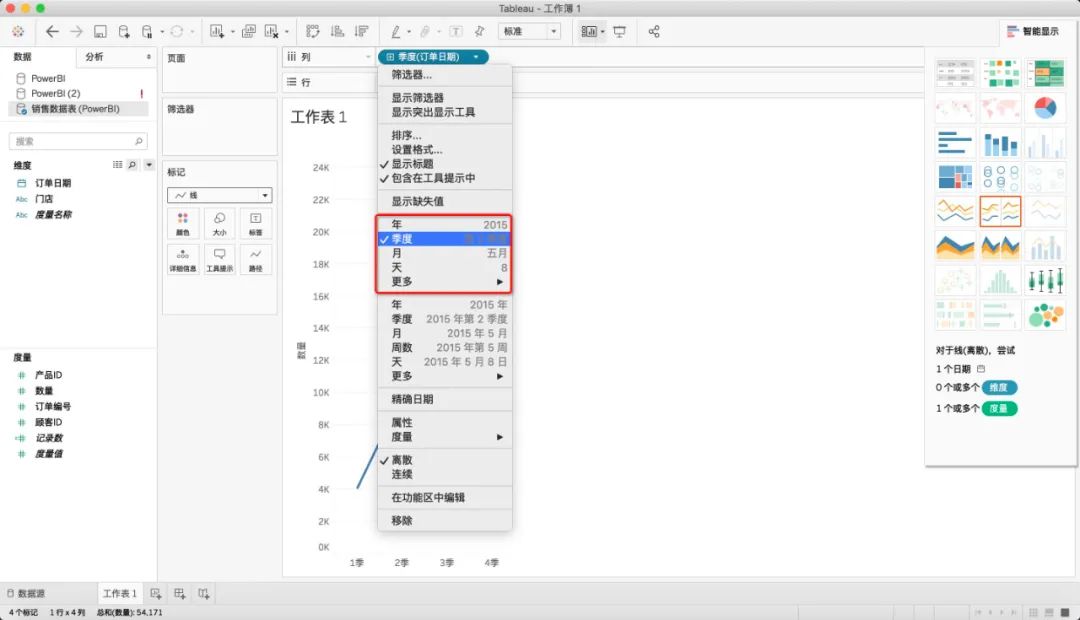
在此我們選擇季度維度
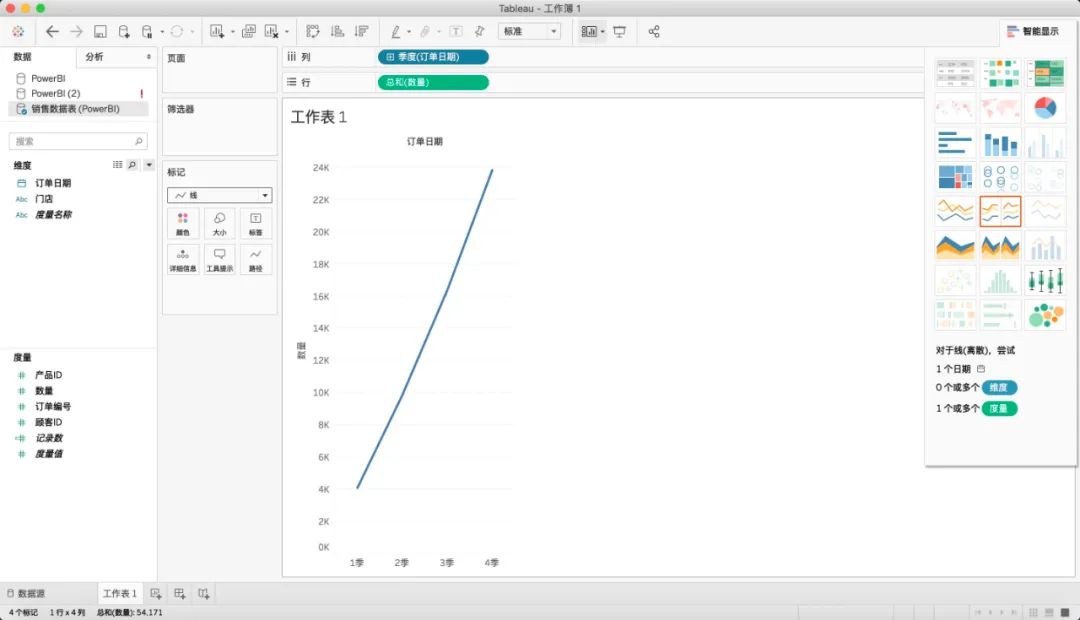
3) 調整格式
在可視化左面和下面,可調整圖形格式,包括圖形顏色、大小、標題等。
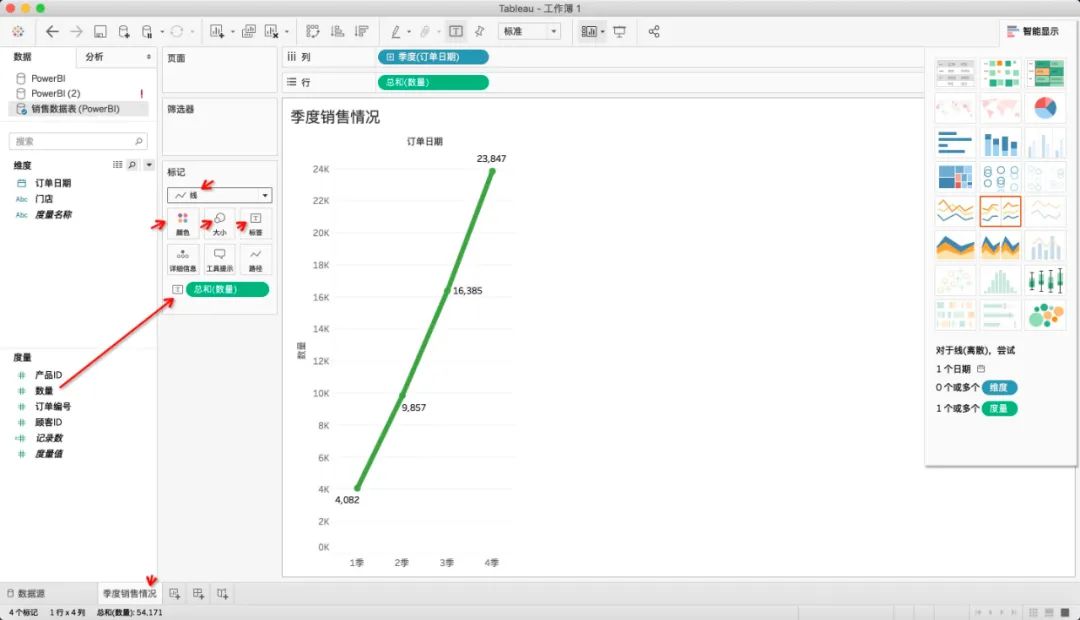
4) 分享
數據可視化后,點擊功能列左邊的"保存",然後點擊右邊的分享,就可以把做好的報表給其他人展示了。
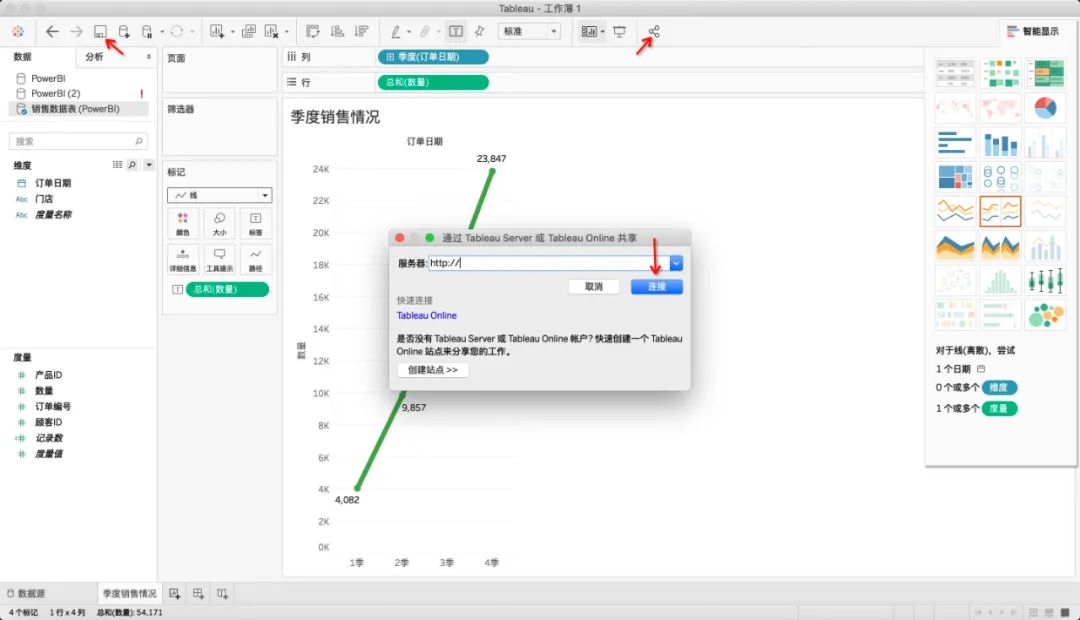

上面內容來自"猴子數據分析「學員分享的經驗,來源:⠀
https://zhuanlan.zhihu.com/p/373361993